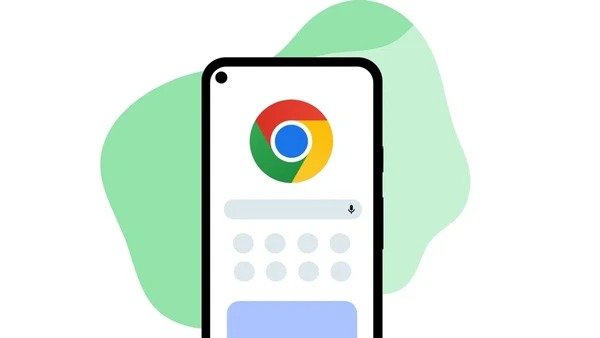Wenn Sie Chrome auf Ihrem iPhone verwenden, werden Sie einige Funktionen sehen, die von der Android-Version übernommen wurden. Mit Google Lens können Sie Ihren Bildersuchen Text hinzufügen und Dateien und Bilder direkt in Google Drive und Fotos speichern. Sie können „Shopping Insights“ für Produkte erhalten, nach denen Sie gerade suchen.
Mit Chrome für iOS können Sie Ihren visuellen Google Lens-Suchen jetzt Wörter hinzufügen, um Ihre Suchanfragen zu nuancieren oder „komplexere und spezifischere Suchen durchzuführen“, wie Katia Muradyan, Produktmanagerin für Chrome, in einem Blogbeitrag schreibt. Nachdem Sie Lens durch Tippen auf das Kamerasymbol in der Chrome-Suchleiste aktiviert haben, können Sie Fragen zu dem Objekt stellen, das Sie fotografieren, und die entsprechenden Ergebnisse werden angezeigt. Laut Google werden für einige dieser Suchergebnisse auch KI-Übersichten angezeigt.
Diese Funktion hat einige Gemeinsamkeiten mit einer Funktion von Apple Intelligence für Besitzer eines iPhone 16 in iOS 18.2, die sich derzeit in der Beta-Phase befindet. Visual Intelligence ermöglicht es, die Kamera auf etwas zu richten und Informationen darüber zu erhalten, einschließlich ChatGPT-Fragen dazu zu stellen oder in Google danach zu suchen.
Chrome für das iPhone bietet jetzt die Möglichkeit, Dateien direkt in Google Drive oder Google Fotos zu speichern, ohne den internen Speicher des Telefons zu verwenden. Beim Speichern von Dateien in Chrome wird eine neue Option zum Speichern der Datei in Drive angezeigt. Wenn Sie nach einem Foto suchen, das Sie speichern möchten, halten Sie es gedrückt, um die neue Option „In Google Fotos speichern“ im Kontextmenü anzuzeigen. Für diese Funktion müssen Sie natürlich in einem Google-Konto angemeldet sein.
Chrome für iOS bietet auch eine Funktion, die eine Mini-Karte anzeigt, wenn Sie auf eine Adresse klicken. Achten Sie bei bestimmten Adressen auf einen unterstrichenen Link. Wenn Sie darauf klicken, gelangen Sie zur Minikarte, ohne den Browser verlassen zu müssen.
Schließlich fügt Google Shopping Insights für US-Nutzer hinzu. Das Unternehmen stellt dies als eine Möglichkeit dar, Ihnen dabei zu helfen, die besten Preise für Artikel zu finden, die Sie kaufen möchten, aber es ist schwer vorstellbar, dass diese Funktion nur aus Googles gutem Herzen existiert. Jedenfalls werden Sie bald eine „Good Deal Now“-Benachrichtigung in der Adressleiste von Chrome sehen, wenn Sie nach Produkten suchen, für die sie verfügbar ist. Wenn Sie darauf tippen, werden Details wie Preisentwicklung und Kaufoptionen angezeigt.